iPhone > iPhoneの使い方 > iPhoneのバッテリー残量を数値(%)で表示する
本ページ内には広告が含まれます
ここではiPhoneのバッテリー残量を数値(%)で表示する方法を紹介しています。

![]() iPhoneの画面上部にはバッテリー残量がアイコンで表示されていますが、%(パーセント)での表示を追加することで、バッテリー残量を数値で確認できます。
iPhoneの画面上部にはバッテリー残量がアイコンで表示されていますが、%(パーセント)での表示を追加することで、バッテリー残量を数値で確認できます。
目次:
![]() iPhoneでバッテリー残量を数値(%)で表示する
iPhoneでバッテリー残量を数値(%)で表示する
![]() ウィジェットでバッテリー残量を数値(%)で確認する
ウィジェットでバッテリー残量を数値(%)で確認する
iPhoneの画面上部に表示されるバッテリー残量を数値(%)で表示します。
1. iPhoneでバッテリー残量(%)を"オン"にする
iPhoneで「設定」アプリを起動して「バッテリー」を選択し、バッテリー設定画面から「バッテリー残量(%)」をオンにします。
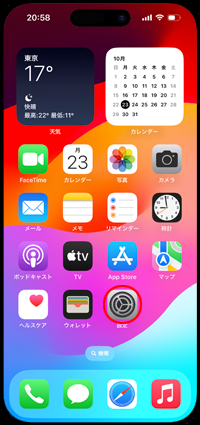
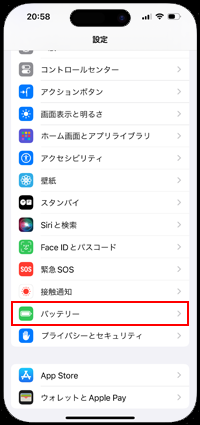
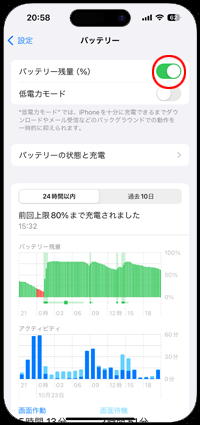
2. iPhoneの画面上部にバッテリー残量が"数値(%)"で表示される
iPhoneの画面上部にバッテリー残量の%(パーセント)表示が追加されます。
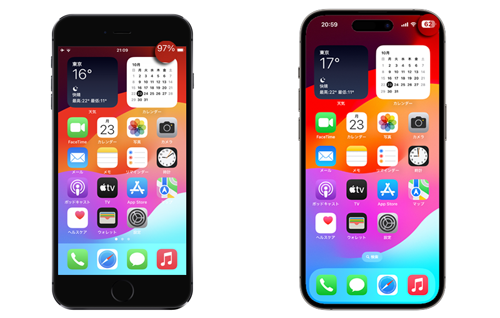
iPhoneのホーム画面に「バッテリー」ウィジェットを追加することで、iPhoneのバッテリー残量を数値(%)で表示できるほか、iPhoneと接続している対応周辺機器のバッテリー残量も確認することができます。
1. iPhoneのホーム画面で"ウィジェット"の追加画面を表示する
iPhoneのホーム画面を長押しすると表示される「+」アイコンをタップします。ウィジェットの追加画面で「バッテリー」を選択します。
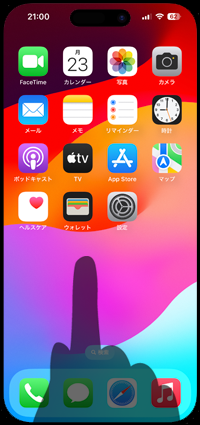
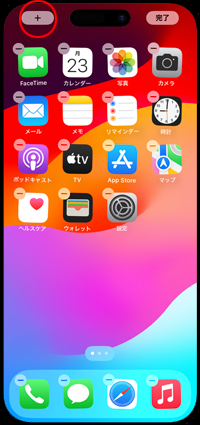
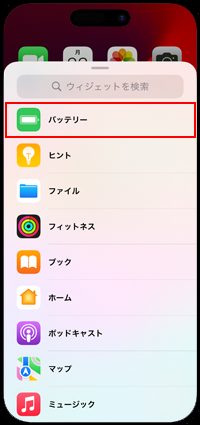
2. ウィジェットでバッテリー残量を"数値(%)"で確認する
バッテリーウィジェットでバッテリー残量が数値(%)で表示されるウィジェットを選択して「ウィジェットを追加」をタップします。バッテリーウィジェットがホーム画面に追加されたら「完了」をタップします。
ホーム画面に追加したバッテリーウィジェットでバッテリー残量を数値(%)で確認できます。
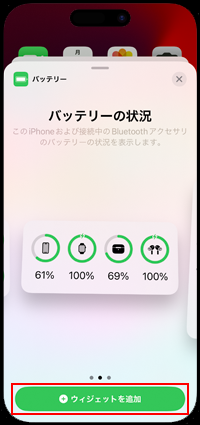


【Amazon】人気のiPhoneランキング
更新日時:2024/4/19 9:55
【Kindleセール】人気マンガ最大99%OFF or 最大42%ポイント還元
更新日時:2024/4/19 9:35